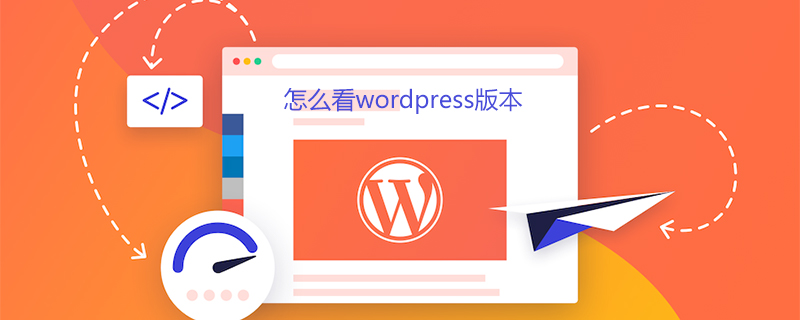
워드프레스 버전 확인 방법
소프트웨어 사용자의 경우, 사용 중인 소프트웨어의 버전 번호를 알아야 합니다. 예를 들어 WordPress 소프트웨어는 일반 사용자이자 블로깅 웹마스터로서 대개 최신 버전을 알고 있습니다. 최신 버전이 가장 안전하고 더 강력한 기능을 가지고 있는 버전입니다. WordPress 테마 개발자에게는 더욱 중요합니다. WordPress의 버전 번호를 얻는 네 가지 방법은 다음과 같습니다.
첫 번째 단계: Readme.html 파일 전달
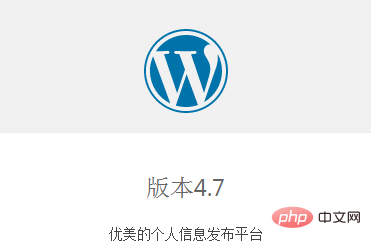
Wordpress 웹사이트에는 기본적으로 이 파일이 있습니다. 이 파일은 WordPress에 대한 소개입니다. 예를 들어, 이 사이트(또한 강력한 wordpress로 구축됨)의 경우 이 사이트의 + /Readme.html을 사용하여 이 사이트의 wordpress 버전 번호를 확인할 수 있습니다. 하지만 이 방법은 메이저 버전과 마이너 버전만 있기 때문에 그다지 정확하지는 않습니다. 예를 들어 버전은 4.7.x가 아닌 4.7입니다. 물론 장점은 더 편리하다는 것입니다.
두 번째 단계: 웹사이트 관리 백엔드를 통해
WordPress 백엔드에는 소프트웨어 버전 번호를 확인할 수 있는 여러 위치가 있습니다. 예를 들어 웹사이트 백엔드의 오른쪽 하단에서 볼 수 있습니다. 준비된 버전 번호입니다.
세 번째 방법: 코드를 통해 버전 번호 얻기
이 방법은 WordPress 테마 개발자와 플러그인 개발자에게 매우 중요합니다. 여기서는 자세히 다루지 않겠습니다. 획득한 버전의 몇 가지 예를 들어보십시오.
전역변수를 통해
echo $GLOBALS['wp_version']
함수를 통해
echo get_bloginfo('version')
글로벌 변수를 통해
global $wp_version; echo $wp_version;
사용하고 있는 wordrpess의 버전을 확인해보면 현재 버전의 기능을 더 잘 이해할 수 있을 것이고, 업그레이드가 필요한지, 및 기타 정보.
네 번째 팁: wordrpess 웹사이트를 연 후 소스 코드를 확인하세요. 다음과 같은 메타 태그가 있어야 합니다.
<meta name="generator" content="WordPress 2.8.4" />
더 많은 WordPress 기술 기사를 보려면 WordPress Tutorials 열을 방문하세요!
위 내용은 워드프레스 버전 확인하는 방법의 상세 내용입니다. 자세한 내용은 PHP 중국어 웹사이트의 기타 관련 기사를 참조하세요!